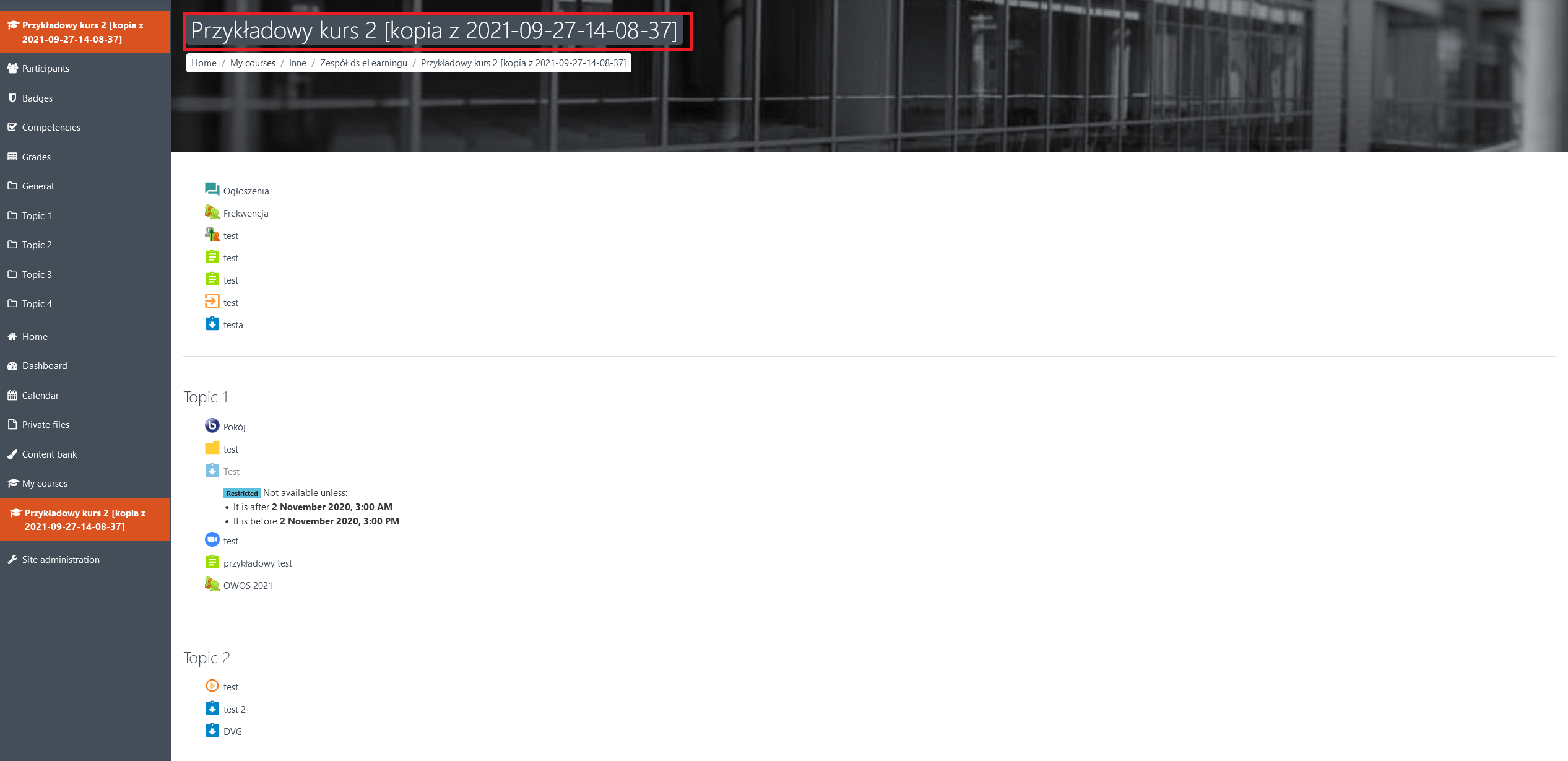eKursy – Archiwizacja kursów
1. Logujemy się na platformę eKursy, a następnie po prawej ekranu wybieramy przycisk „Zarządzaj archiwizacją”.
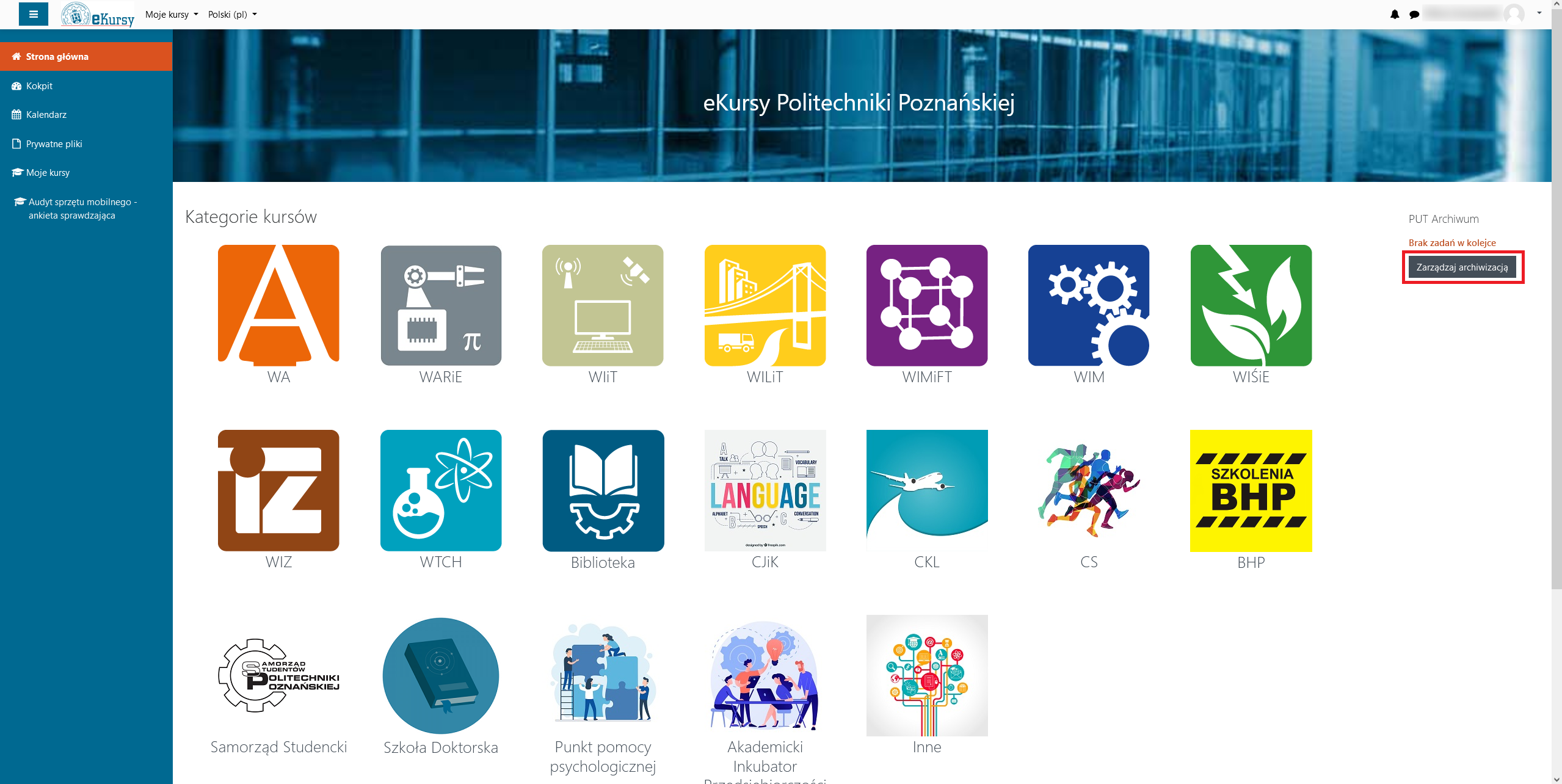
2. Dostępne są 2 opcje wyszukania kursu: za pomocą wyszukiwarki (opcja „Szukaj kursu”) lub za pomocą drzewka katalogowego (opcja „Przeglądaj kategorię”). Wybieramy opcję „Przeglądaj kategorię”.
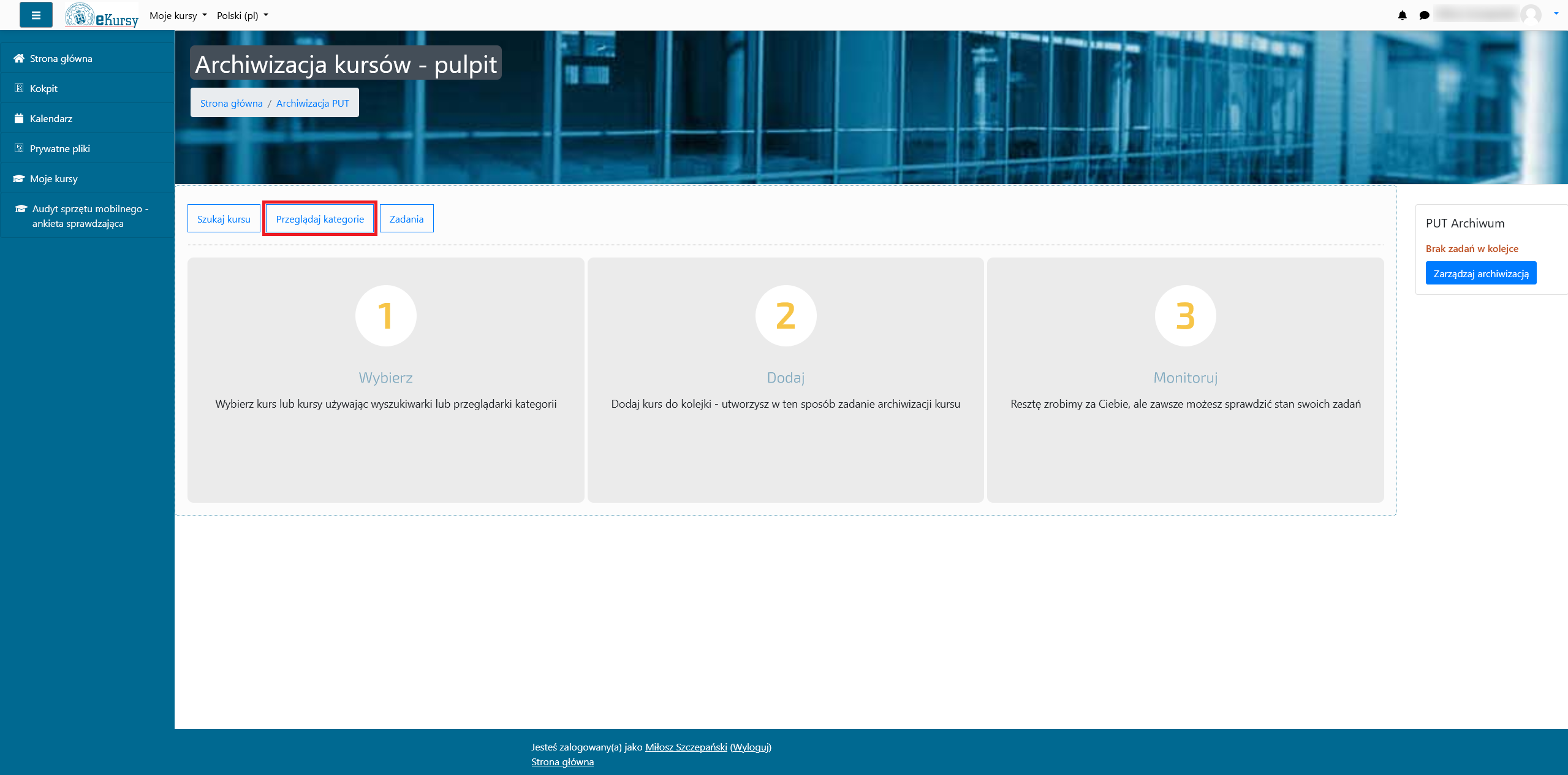
3. Na ekranie pojawi nam się lista kategorii do której kursów mamy uprawnienia (mamy rolę prowadzącego lub koordynatora). Rozwijamy kolejne katalogi za pomocą znaku „+” przy nazwie.
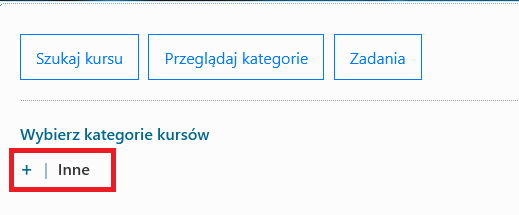
4. Po rozwinięciu drzewka wybieramy interesującą nas kategorię (naciskając na jej nazwę). Po wybraniu kategorii rozwinięta zostanie lista zawierająca wszystkie dostępne dla nas kursy.
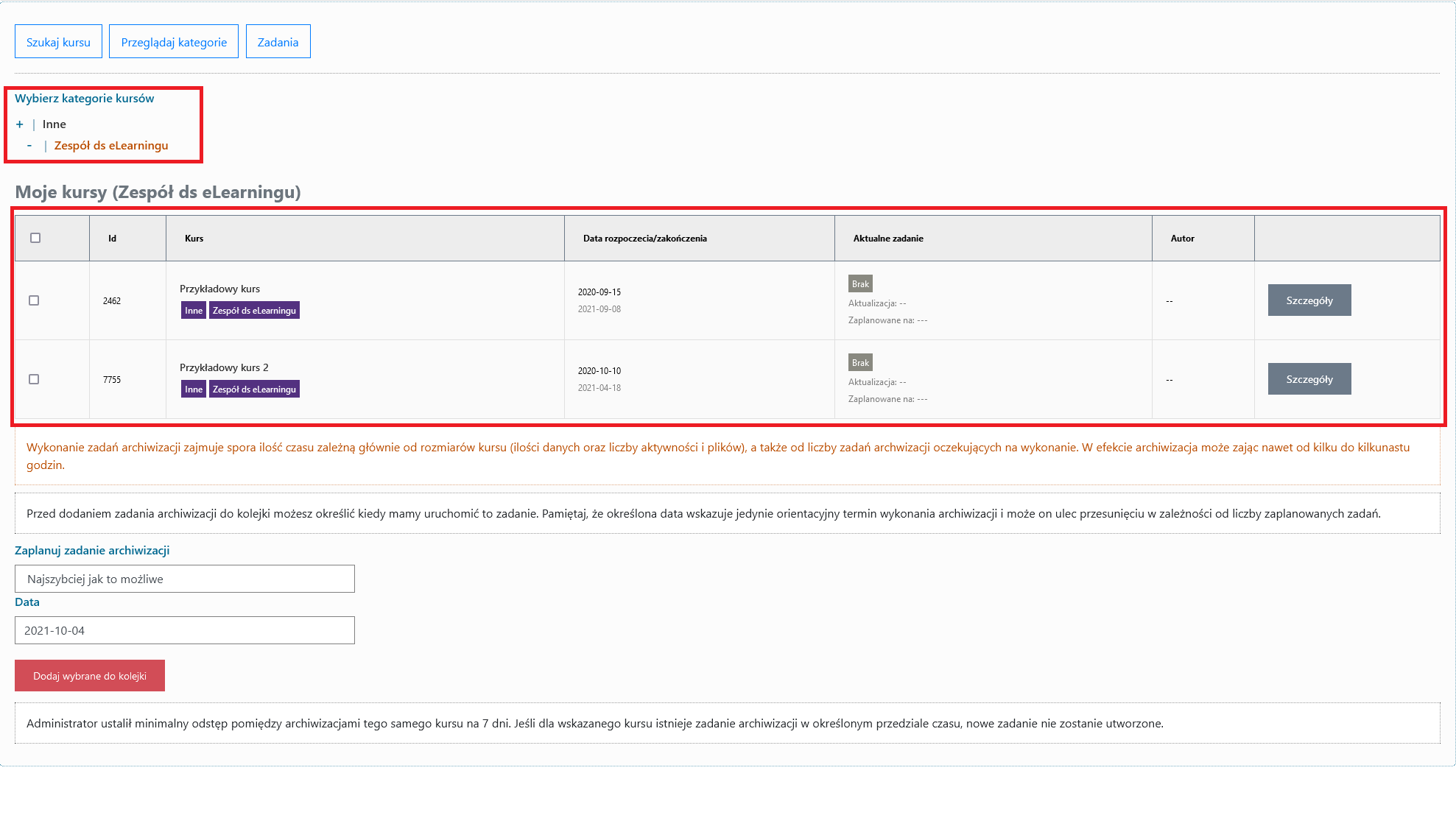
5. Wybieramy interesujący nas kurs lub kursy za pomocą pola „checkbox” przy nazwie kursu/ów lub zaznaczamy wszystkie pola wybierając pole na samej górze tabeli. Następnie mamy możliwość wyboru kiedy kurs ma być archiwizowany („Zaplanuj zadanie archiwizacji” i „Data”) i na jakiej platformie („Platforma docelowa”). By dokonać wyboru należy kliknąć na pole, a otwarta zostanie lista. By wybrać opcję należy na nią kliknąć lewym przyciskiem myszy.
Po dokonaniu wyboru zatwierdzamy wykonanie archiwizacji przyciskiem „Dodaj wybrane do kolejki”
UWAGA! Po uruchomieniu archiwizacji może ona zająć od kilku minut do nawet kilkunastu godzin w zależności o zakolejkowania kursu przez serwer lub ilość kursów.
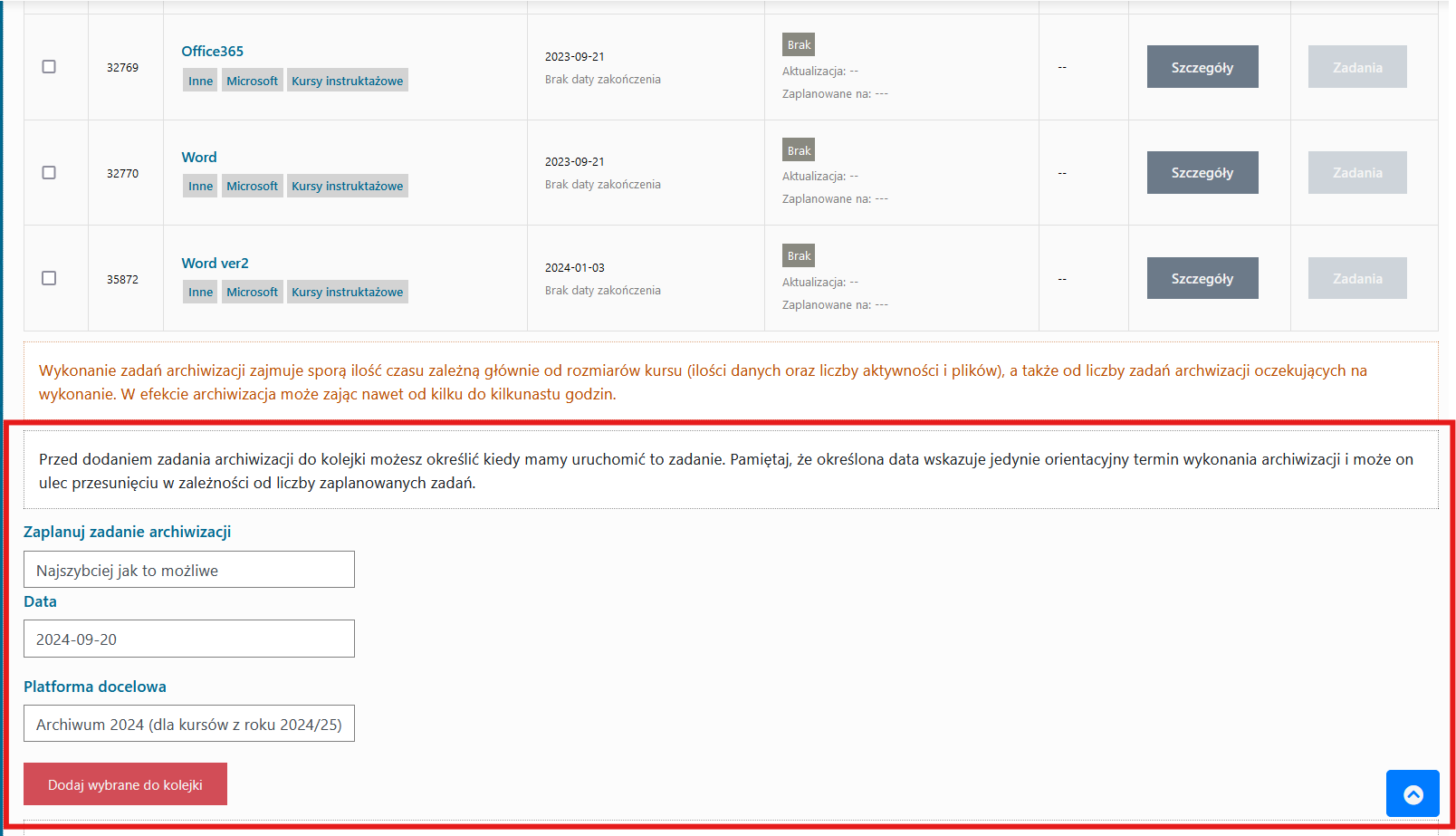
6. W polu „Aktualne zadanie” powinien zostać zmieniony status wykonywania kopii kursu na „Nowy”. Oznacza to, iż kurs czeka w kolejce na archiwizację.
Szczegółowy przebieg wykonywania kopii możemy podejrzeć wybierając przycisk „Szczegóły” przy danym kursie.
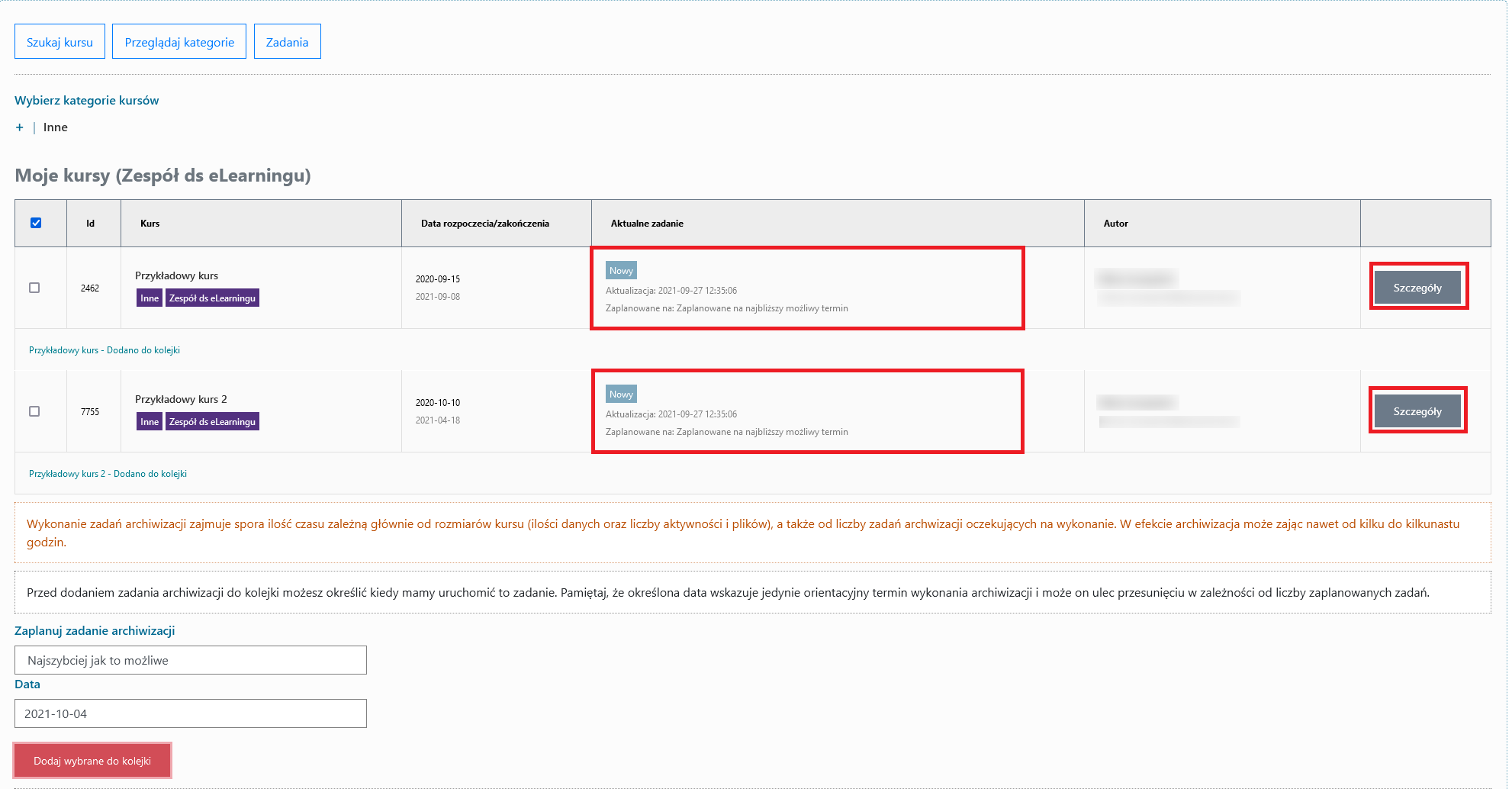
7. Rozwijamy menu statusów wybierając przycisk „Historia”.
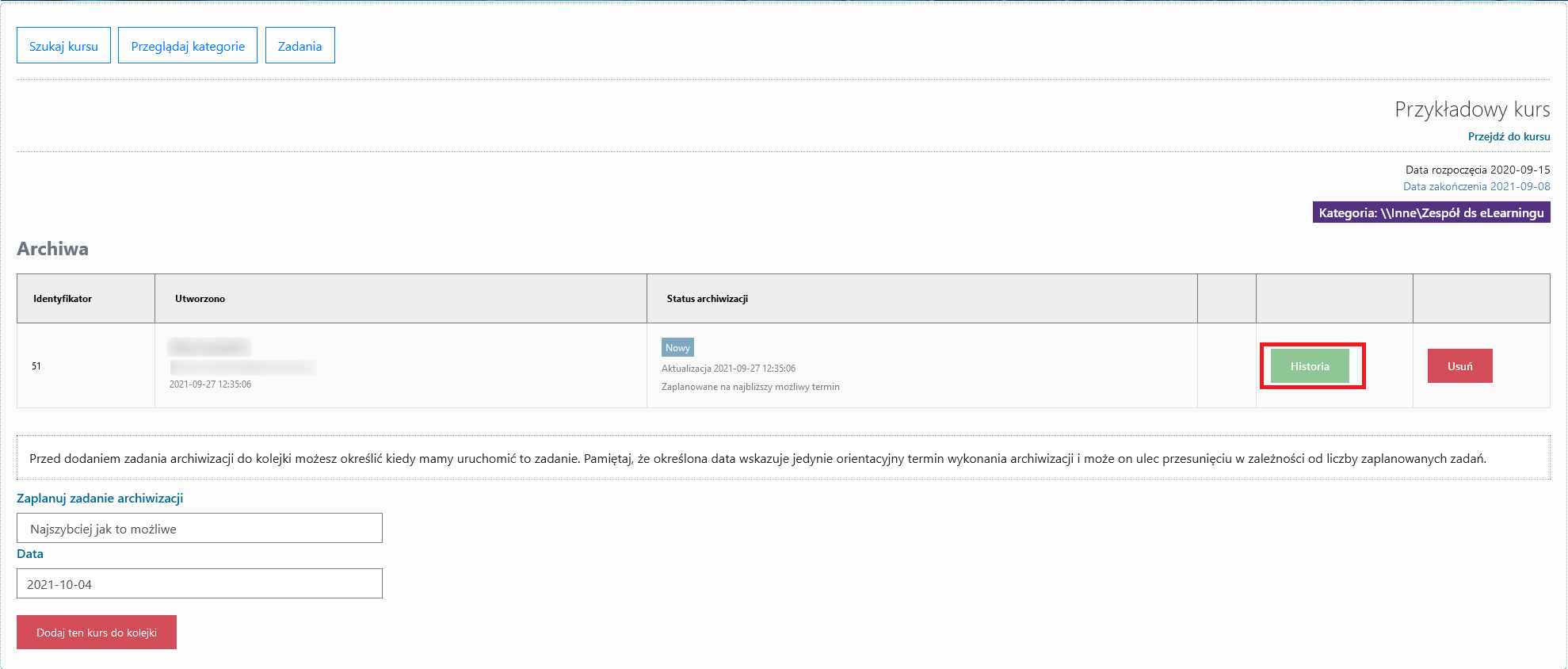
8. Na samym dole menu pojawia się blok o nazwie „Historia zmian”, gdzie widzimy kolejne etapy wykonywanej archiwizacji.
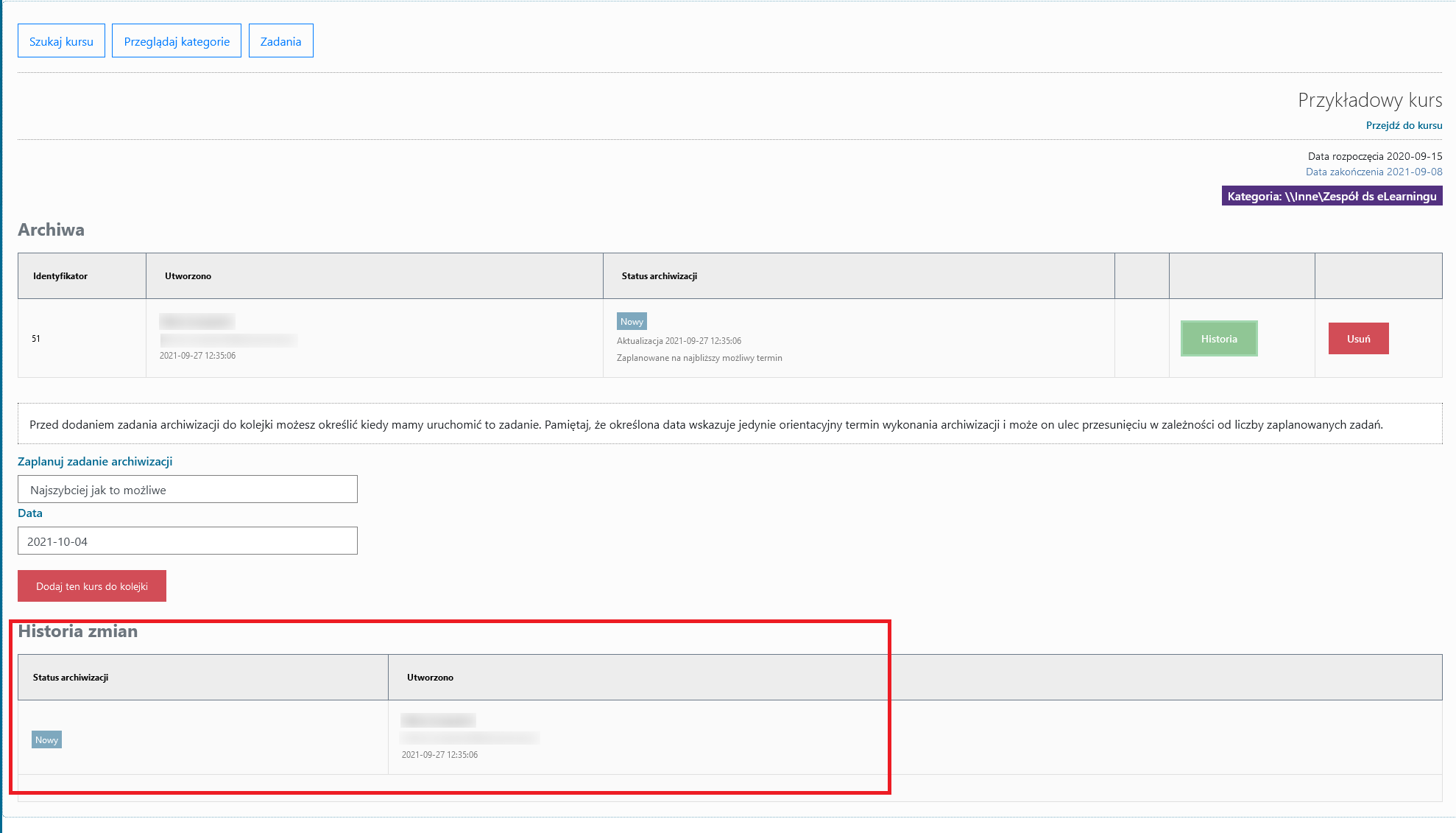
9. Archiwizacja została zakończona. Widzimy w polu „Status archiwizacji” wpis „Wykonane”. Poniżej w historii znajduje się cały przebieg archiwizacji.
Po wciśnięciu przycisku „Przejdź do kopii” zostaniemy przekierowani na serwer archiwizacji, do kopii kursu.
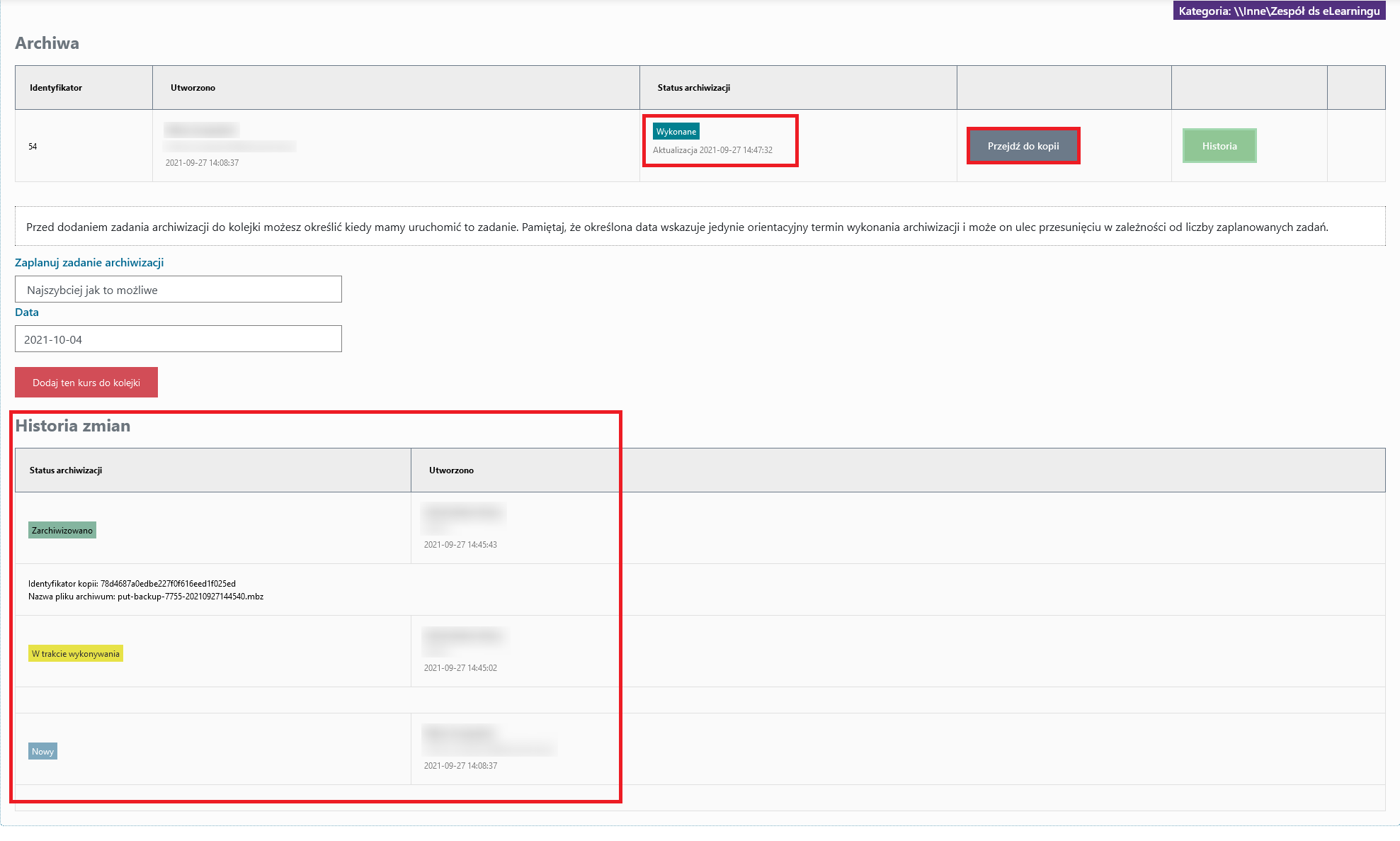 10. Widok kopii. Do nazwy dodawana jest dana i godzina wykonanej kopii.
10. Widok kopii. Do nazwy dodawana jest dana i godzina wykonanej kopii.
UWAGA! Serwer archiwizacji dostępny jest tylko z wewnętrznej sieci politechnicznej lub po zestawieniu połączenia VPN.